

今天小编和大家一起来分享联想笔记本电脑一键制作u盘启动盘的方法教程。当用户使用的是联想笔记本电脑的时候,想要使用u盘来进行电脑系统的重装。那么我们如何去一键制作u盘启动盘呢?接下来小编就和大家一起来分享使用老油条装机大师这款工具来进行操作的方法。
使用方法:
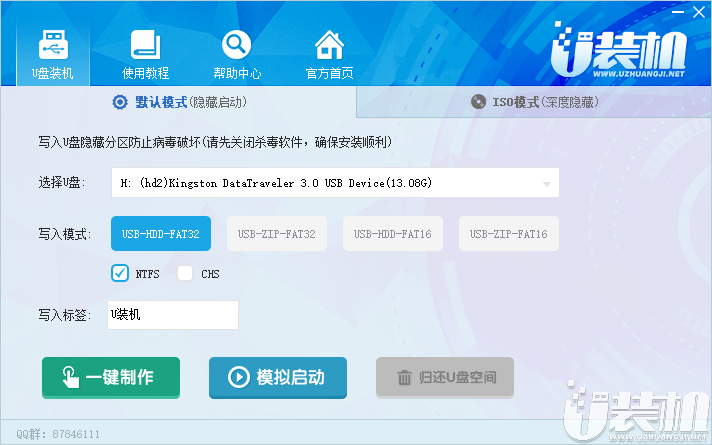
第一步
打开老油条装机大师,将准备好的u盘插入电脑usb接口,然后等待软件对u盘进行识别,由于u装机采用全新功能智能模式,可为u盘自动选择兼容性强与适应性高的方式进行制作,所以建议保持当前默认参数设置,直接点击“一键制作”即可:
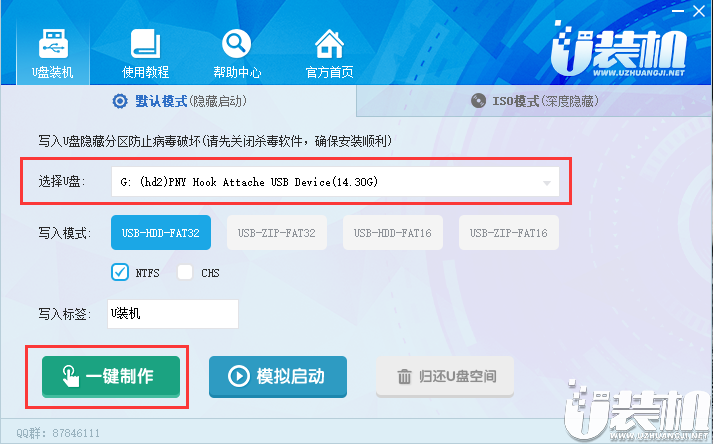
第二步
此时,弹出的警告窗口中告知会清除u盘上的所有数据,请确认u盘中数据是否另行备份,确认完成后点击“是”(联想笔记本电脑一键制作u盘启动盘的方法教程)
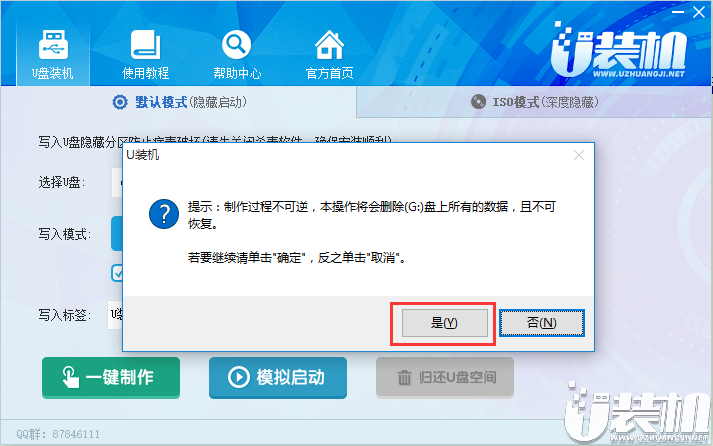
第三步
制作u盘启动盘需要一点时间,制作过程请勿操作与u盘相关的软件,静候制作过程结束即可:
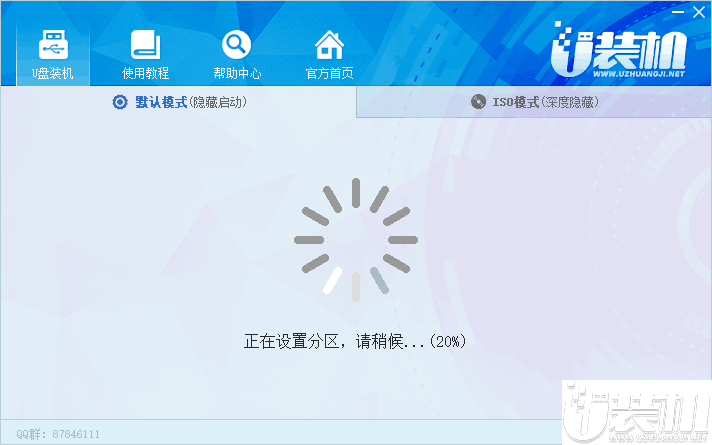
第四步
待制作完成后,我们可点击“确定”对制作好的u盘启动盘进行装机:
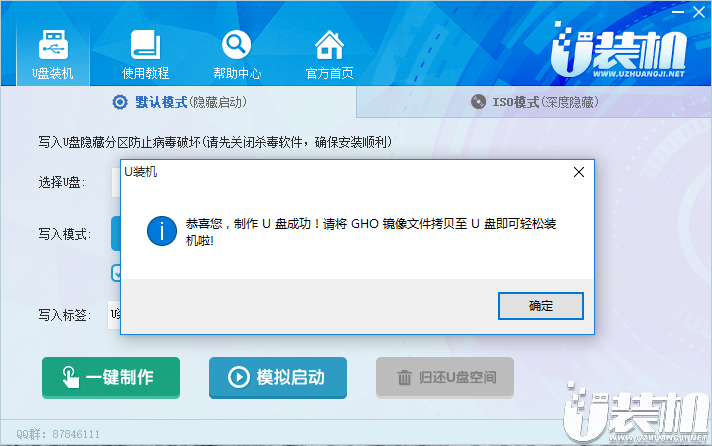
第五步
点击“模拟启动”,看到“即将模拟U盘启动,是否继续”,选择“是”。若看到以下启动界面,则说明u盘启动盘已制作成功(注意:此功能仅作启动测试,切勿进一步操作),最后按组合键“Ctrl+Alt”释放出鼠标,点击右上角的关闭图标退出模拟启动测试:
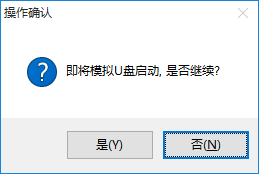

联想笔记本电脑一键制作u盘启动盘的方法教程就和大家分享到这里啦。还有不懂如何操作的地方欢迎提问小编。
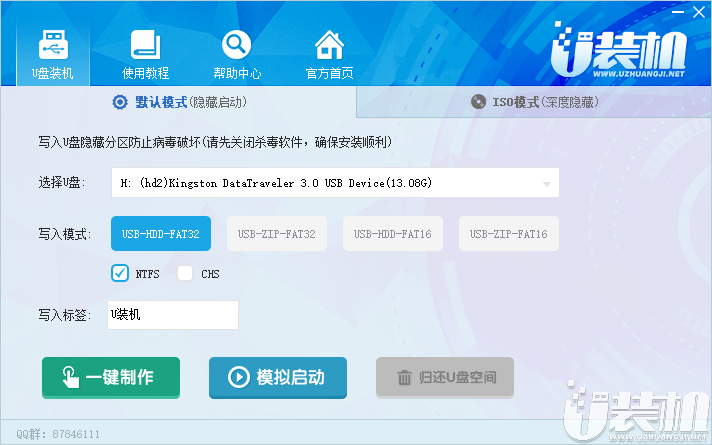
今天小编和大家一起来分享联想笔记本电脑一键制作u盘启动盘的方法教程。当用户使用的是联想笔记本电脑的时候,想要使用u盘来进行电脑系统的重装。那么我们如何去一键制作u盘启动盘呢?接下来小编就和大家一起来分享使用老油条装机大师这款工具来进行操作的方法。















